O Switch Cisco Meraki MS410-32 fornece comutação de acesso de Camada 3 e conecta vários dispositivos de camada de acesso para uma rede mais versátil.
Switch Cisco Meraki MS410-32
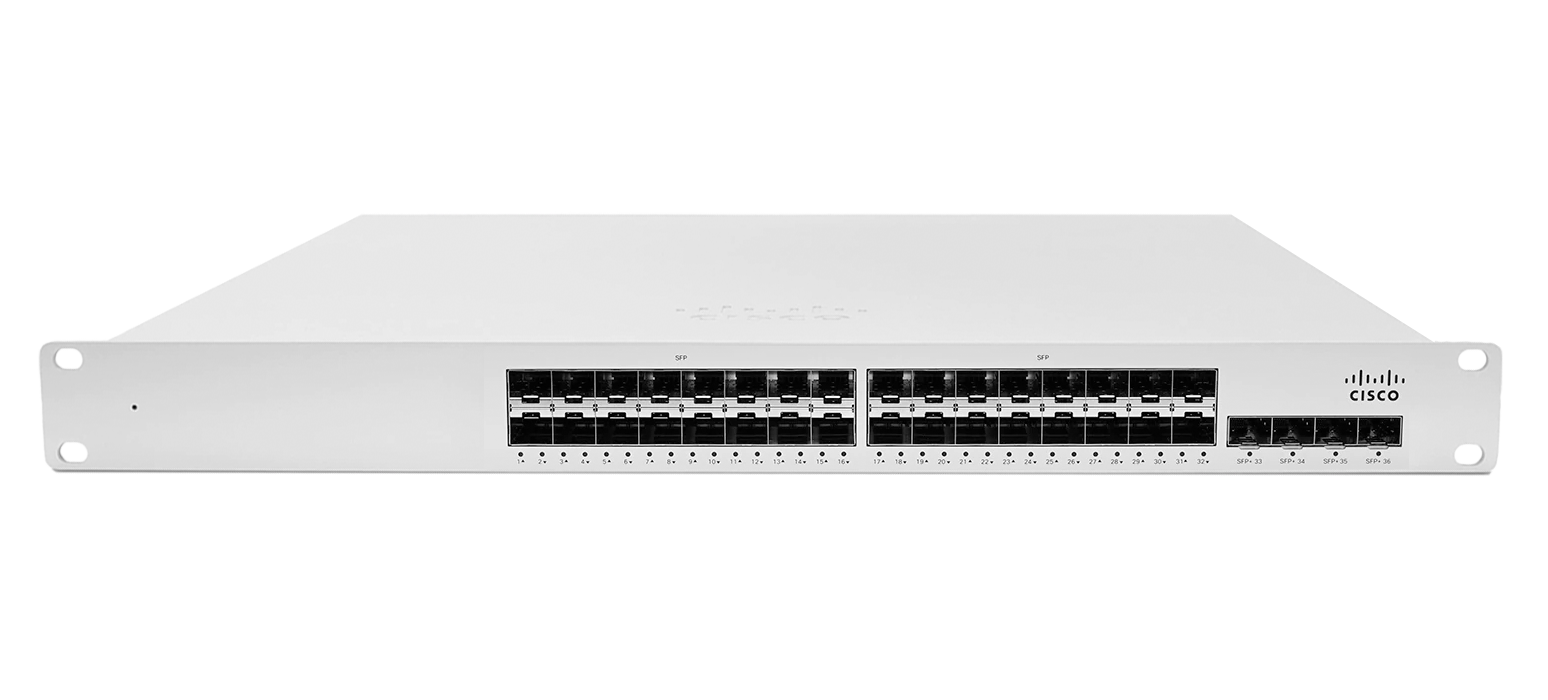
Sua rede definida por dados.
De mais poder a TI com o Switch Cisco Meraki MS410-32 Layer 3 com uplink 10GB.
A série Cisco Meraki 410 estende o gerenciamento de nuvem através da camada de agregação para redes de médio porte com nossos switches de agregação de fibra 1/10G. Assim como nossos switches de camada de acesso, nossos switches de agregação são construídos desde o início para serem fáceis de gerenciar sem comprometer a potência e a flexibilidade tradicionalmente encontradas em switches de classe empresarial.
Disponível em 2 densidades de porta diferentes, 16 ou 32 x 1G SFP, ambas incluindo portas 10Gb SFP+ e 2 portas de empilhamento de hardware dedicadas capazes de fornecer largura de banda de empilhamento de até 160Gbps para suportar ambientes empresariais de pequeno e médio porte.
Switch Cisco Meraki MS410-32

Características do Switch Cisco Meraki MS410-32
|
|
Configuração do Switch Cisco Meraki MS410-32
A configuração inicial básica do Switch Cisco Meraki MS410-32 é tão simples quanto qualquer outro modelo de switch MS. Os links abaixo fornecem informações adicionais e instruções relacionadas a cada etapa para configurar o dispositivo e configurá-lo pela primeira vez.
- Reivindique o dispositivo para uma organização no Meraki Dashboard
- Se uma organização de painel ainda não existir, crie uma
- Adicione o dispositivo a uma rede de painel
- Se uma rede ainda não existir, crie uma primeiro
- Conecte fisicamente o dispositivo à rede local
- Conecte uma das portas RJ45 à infraestrutura existente para fornecer um uplink temporário
- Ligue o dispositivo e deixe-o fazer check-in no Painel
- Se necessário, configure um IP estático por meio da página de status local para permitir que ele se comunique com o Meraki Dashboard.
- Permita que o dispositivo faça o check-in completo e execute qualquer atualização inicial de firmware
- Conclua a configuração do dispositivo no Meraki Dashboard
Detalhamento técnico
Detalhamento de Hardware
| MS410-16 | MS410-32 | |
| 1 GbE SFP | 16 | 32 |
| 10GbE SFP+ | 2 | 4 |
| Porta da Pilha de Hardware | 2 | 2 |
| Interface de gerenciamento dedicada | 1 | 1 |
| Fonte de alimentação Hot Swap | Sim, duplo | Sim, duplo |
| Ventiladores Hot Swap | Sim, x2 | Sim, x2 |
Rendimento e capacidades
| MS410-16 | MS410-32 | |
| Roteamento da Camada 3 | Sim | Sim |
| Capacidade de comutação | 72 Gbps | 144 Gbps |
| largura de banda de empilhamento | 160 Gbps | 160 Gbps |
Físico
| MS410-16 | MS410-32 | |
| Tipo de montagem | Montagem em Rack 1U | Montagem em Rack 1U |
| Dimensões (alxlxd) | 1,74 x 17,33 x 19 pol. (4,37 x 48,46 x 51,66 cm) |
1,74 x 17,33 x 19 pol. (4,37 x 48,46 x 51,66 cm) |
| Peso | 11,8 libras (5,4 kg) | 12,6 libras (5,7 kg) |
| Fonte de energia | 250W AC | 250W AC |
| Carga de energia (marcha lenta/máx.) | 50/85 W | 50/85 W |
| Temperatura de operação | 32°F – 113°F 0°C – 45°C |
32°F – 113°F 0°C – 45°C |
| Umidade | 5% a 95% | 5% a 95% |
Solução de problemas
O MS usa LEDs para informar o usuário sobre o status do dispositivo. Quando o dispositivo for ligado, o LED principal ficará âmbar. As funções adicionais são descritas abaixo, da esquerda para a direita.
| Item | Função | Estado do LED | Significado |
| 1 | Restaurar | N / D | Botão Restaurar para limpar o IP do switch e as configurações locais |
| 2 | Fã | Laranja | Um ou mais ventiladores do sistema estão com defeito ou ausentes |
| 3 | Potência (PSU) | Laranja | Uma das PSUs (fontes de alimentação) do sistema está com defeito ou está faltando |
| 2 | Status | Laranja | O switch não consegue ou ainda não se conectou à nuvem Meraki |
| Verde piscando | Atualização de firmware em processo | ||
| Branco | O switch está totalmente operacional e conectado à nuvem Meraki | ||
| Arco-íris | O switch está inicializando, procurando uplink para Meraki Cloud | ||
| Desligado | Interruptor não tem energia | ||
| 3 | LEDs da porta do switch | Desligado | Nenhum cliente conectado |
| Laranja sólido | 1 Gbps em SFP+ | ||
| Verde sólido | 1 Gbps em SFP/10 Gbps em SFP+ |
Solução de problemas comuns do Switch Cisco Meraki MS410-16
Meu dispositivo está conectado à rede, mas não faz check-in na nuvem Meraki ou mostra um LED laranja sólido.
Confirme se o dispositivo está ligado e possui um endereço IP válido capaz de acessar a Internet. Use a página de status local para obter mais informações sobre o status de conectividade do dispositivo, como se ele pode acessar com sucesso o gateway local, a Internet e/ou os servidores Meraki Cloud. Se necessário, entre em contato com o Suporte da Meraki para obter assistência adicional.
Meu LED de status está piscando em BRANCO
Um LED de status BRANCO piscando indica que o dispositivo está em contato com os servidores Dashboard Cloud e está executando uma atualização de firmware. Às vezes, isso pode levar de 20 a 45 minutos ou mais para ser concluído, dependendo do hardware e de outros fatores.
Meu LED de status está piscando em LARANJA
O dispositivo não consegue se comunicar com sucesso com os servidores Dashboard Cloud ou pode haver um problema de hardware com o dispositivo. Verifique a página de status local do dispositivo para confirmar o status e entre em contato com o suporte da Meraki para obter mais soluções de problemas.
Log de eventos
As mensagens de log de eventos mais comuns e seus significados estão listados abaixo.
Mudança de porta STP
Indica que o estado STP da porta foi alterado, lista o número da porta relevante, os estados anterior e novo. Normalmente acompanhado por um evento ‘Mudança de status da porta’.
Mudança de status da porta
Indica que o estado do link da porta foi alterado, lista o número da porta relevante, antigo e novo estado. Sempre acompanhado por um evento ‘Mudança de Port STP’.
Módulo SFP inserido/removido
Indica que um módulo SFP foi inserido ou removido, inclui informações do módulo SFP para eventos inseridos e sempre lista o número da porta relevante.
Alertas comuns de empilhamento
Veja nosso documento dedicado de empilhamento de switch para obter informações mais detalhadas sobre como configurar um switch stack e problemas comuns.
Certifique-se de que todos os membros da pilha estejam configurados no painel, online e conectados por meio de suas portas de empilhamento. Se conectado e configurado corretamente, o erro desaparecerá em 20 a 30 minutos. Se o erro persistir, entre em contato com o suporte técnico da Cisco Meraki para obter mais soluções de problemas.
Os membros da pilha atual desse switch diferem da configuração do painel.

Esse erro pode ocorrer nos seguintes cenários:
- Os membros da pilha são configurados no painel, mas nem todos os membros são conectados por meio de suas portas de empilhamento.
- Um membro da pilha falhou ou está desligado.
Este switch não está conectado a uma pilha.
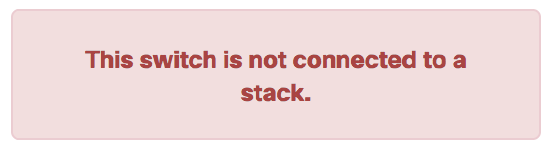
Esse erro pode ocorrer nos seguintes cenários:
- O switch está configurado no painel como um membro da pilha, mas não está conectado a uma pilha.
Este switch não tem uma configuração de pilha.
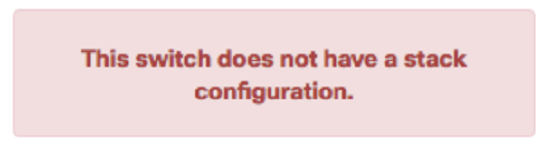
Esse erro pode ocorrer nos seguintes cenários:
- O switch está fisicamente conectado como uma pilha, mas não configurado no painel como um membro da pilha.
Como funciona
OBTENHA UMA CONSULTORIA DE SOLUÇÕES CISCO MERAKI
Entre em contato com nossa equipe ou preencha o formulário abaixo. Um representante entrará em contato com você em breve.
Vamos conversar
Conversaremos sobre seu negócio, como você usa a tecnologia e o que deseja obter com as soluções Cisco Meraki.
Escolha o modelo de serviço
Fechando parceria você escolherá o serviço que funciona melhor para sua organização.
Comece sua experiência Cisco Meraki
Em poucos dias, você estará experimentando as soluções Cisco Meraki.
